Astăzi vă vom spune cum să activați rapid modul întunecat pe fiecare site din browserul Google Chrome. Crede-mă, este foarte ușor și simplu.
Toate setările și testarea au fost făcute pe un laptop Huawei MateBook 14s, care a fost oferit cu amabilitate de către reprezentanță Huawei în Ucraina.
Modul întunecat este acum peste tot, inclusiv Windows 10/11, iOS 15 și Android 12. Browserele web precum Chrome, Firefox, Safari și Edge folosesc și modul întunecat. Browserele adaugă acum modul întunecat automat site-urilor web datorită caracteristicii Preferences-Schema de culori.
Unele site-uri oferă și un mod întunecat. De exemplu, puteți activa modul întunecat YouTube, Twitter sau Slack în câteva clicuri. Este destul de cool, dar cine vrea să activeze această opțiune separat de fiecare dată când vizitează un site nou?
Când activați modul întunecat în Windows 10, macOS, iOS sau Android, toate aplicațiile pe care le utilizați vor ști că ați activat modul întunecat și îl pot porni automat.
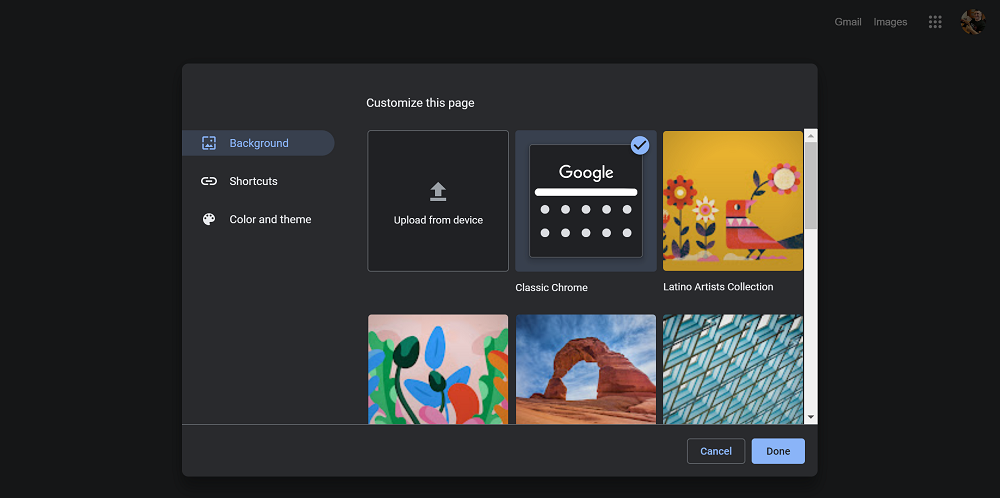
Google Chrome are un mod întunecat încorporat. Site-urile web pot trece automat în modul întunecat dacă îl utilizați, cu condiția ca site-ul să îl accepte. Dar majoritatea site-urilor web nu au un mod întunecat automat sau orice alt mod întunecat. Dar totuși, puteți activa acest mod pentru aproape toate site-urile web.
Cum să activați modul întunecat pe toate site-urile
Rețineți că aceasta este o setare experimentală care poate fi schimbată sau eliminată în orice moment. Într-o zi se poate trece la o opțiune de pe ecranul de setări al Chrome sau să dispară complet.
Pentru a activa modul întunecat pe fiecare site din Google Chrome, trebuie să:
- Tastați pentru a-l găsi chrome: // flags în bara de căutare Chrome și apăsați Enter.
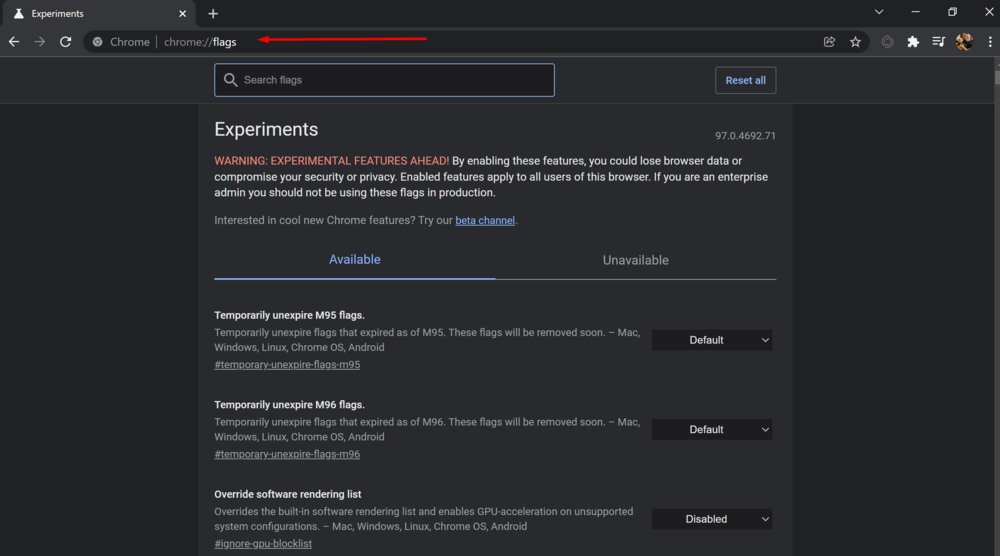
- Gaseste-l Modul întunecat (Mod întunecat) în caseta de căutare din partea de sus a paginii Experimente (Experimente).

- Bifați caseta din dreapta Redați automat tot conținutul web folosind o temă întunecată - Mac, Windows, Linux, sistemul de operare Chrome, Android (Forțați modul întunecat pentru conținut web)
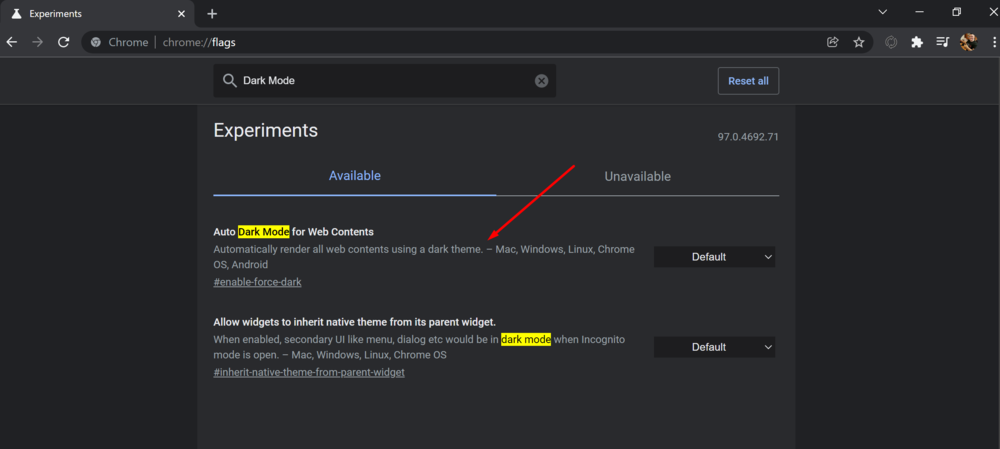 și selectați Activat (Activat) ca setare implicită.
și selectați Activat (Activat) ca setare implicită.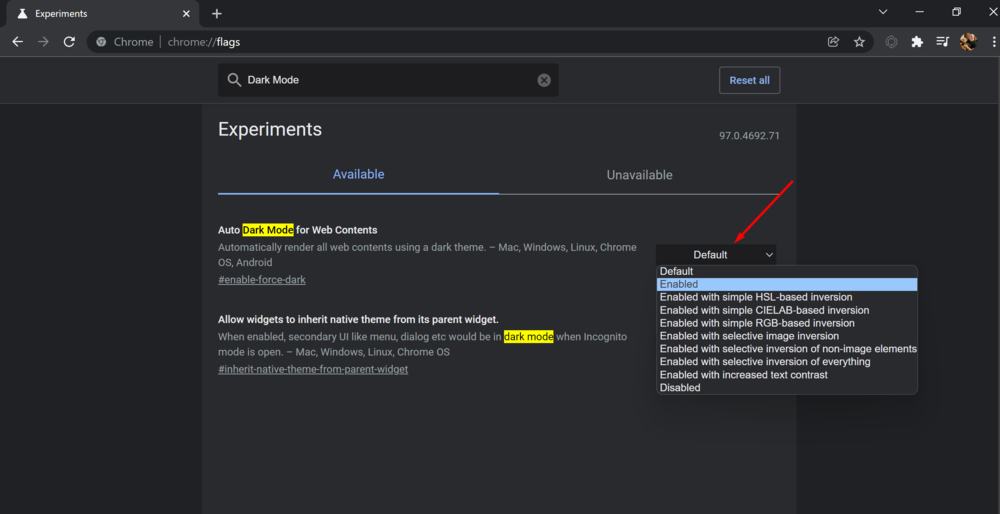
- presa Repornește (Reporniți) pentru a reporni Chrome.
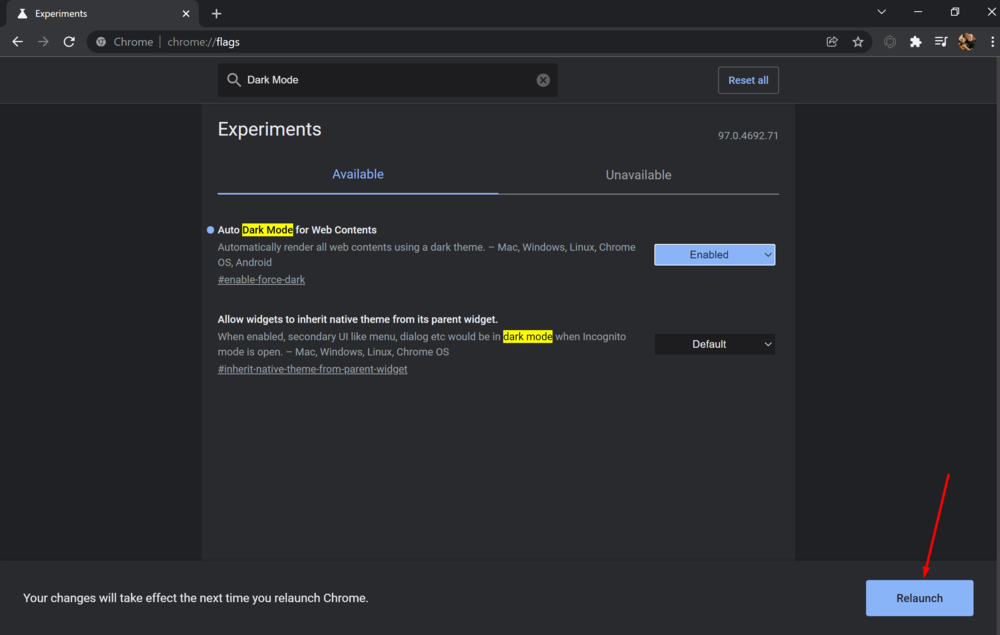 Chrome se va închide și va reporni toate paginile web deschise. Asigurați-vă că salvați orice conținut de pe aceste pagini, cum ar fi ceea ce ați introdus în câmpurile de text, înainte de a reporni browserul.
Chrome se va închide și va reporni toate paginile web deschise. Asigurați-vă că salvați orice conținut de pe aceste pagini, cum ar fi ceea ce ați introdus în câmpurile de text, înainte de a reporni browserul.
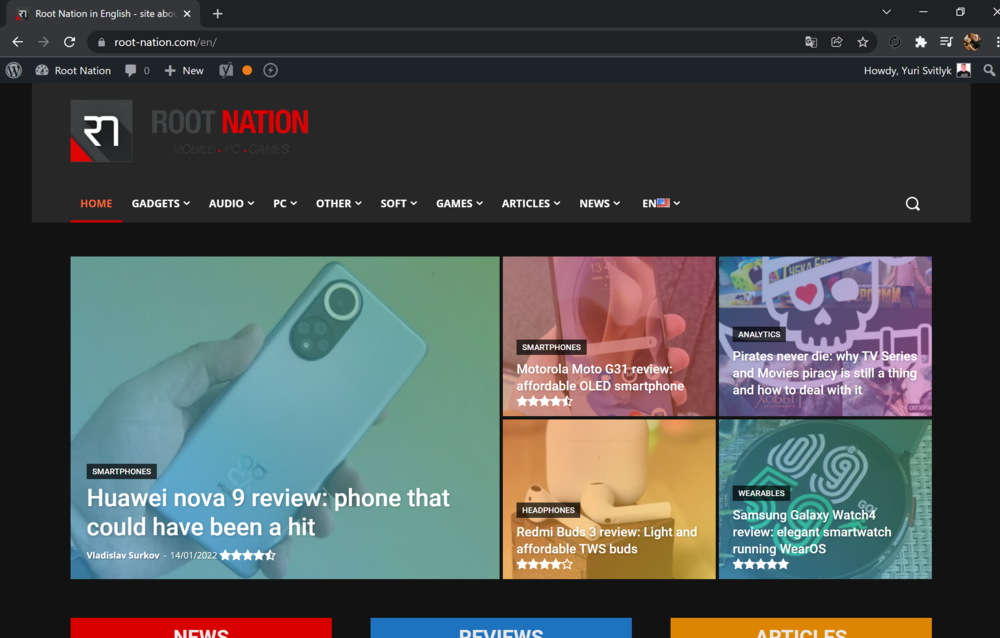
Toate site-urile web vor fi acum afișate în modul întunecat. Arată foarte impresionant pe un ecran de laptop cu afișaj OLED, de exemplu, ca ASUS ZenBook 13 OLED (UX325).
Citeste si: Revizuire ASUS ZenBook 13 OLED (UX325): ultrabook universal cu ecran OLED
Dacă nu vă place modul întunecat pentru site-uri, reveniți la Experimente (Experimente) în Chrome, modificați această setare la Mod implicit (Implicit) și reporniți browserul. Browserul nu va mai juca cu culorile site-ului când dezactivați această opțiune.
